Hvad er Windows.edb-filen i Windows 11/10
Windows.edb er en databasefil fra Windows Search(Windows Search) -tjenesten, som giver indholdsindeksering, ejendomscache og søgeresultater for filer, e-mail og andet indhold.
Windows.edb-fil
Som standard vil Windows 11/10/8 indeksere dine dokumenter for hurtigere søgninger. Som et resultat gemmes alle data relateret til indekserne i denne Windows.edb -fil. I Windows Vista og Windows 7/8 og Windows 11/10 har denne Windows.edb -fil i nogle tilfælde en tendens til at blive enorm eller stor i størrelse. Mens en størrelse på et par GB'er kan betragtes som normal, har der været rapporter om, at størrelsen er vokset til endda 100'er af GB'er(GBs) !
Windows.edb filplacering
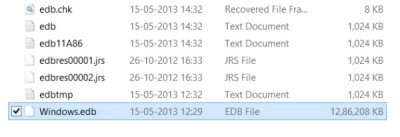
Windows.edb - filen er en skjult fil, der ligger i følgende mappe:
C:\ProgramData\Microsoft\Search\Data\Applications\Windows\Windows.edb
For at se det, bliver du nødt til at fjerne skjulte filer via Mappeindstillinger.
Du kan bruge en gratis Disk Space Analyzer-software(free Disk Space Analyzer software) til at se på dens størrelse, indhold osv.
Slet Windows.edb-filen
Hvis din Windows.edb -fil er blevet enorm, og du leder efter en måde at slette Windows.edb på, kan du gøre det som følger. Se, om du kan afslutte SearchIndexer.exe - processen via Task Manager . Hvis du kan, og det forbliver afsluttet, fint, men jeg har fundet ud af, at det genstarter igen efter et par minutter på grund af Windows -standarder. Gør følgende i så fald:
Åbn Services.msc og naviger til Windows Search -tjenesten.
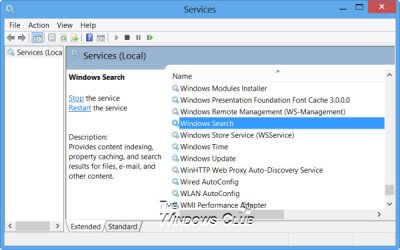
Dobbeltklik på den for at åbne dens dialogboks. Stop tjenesten(Service) .
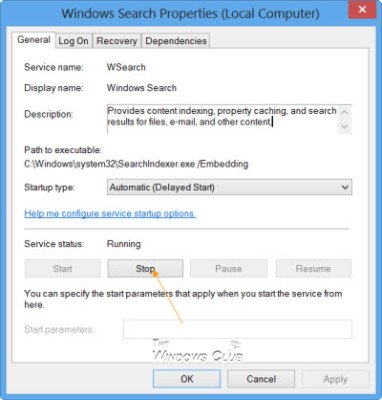
Besøg nu Windows.edb -filmappen og slet den.
For at slette og genopbygge indekset(Index) skal du åbne Kontrolpanel(Control Panel) og åbne Indekseringsindstillinger (Indexing) . (Options)Klik(Click) på Avanceret(Advanced) og vælg indstillingen Genopbyg indeks(Rebuild Index) .

Det er sikkert at slette Windows.edb . Men efter du har slettet det, vil Windows tage et stykke tid at genindeksere filerne og genopbygge indekset, så dine søgninger kan være lidt langsomme, indtil dette job er fuldført.
Hvis du ikke bruger Windows Search , kan du via Kontrolpanel(Control Panel) deaktivere det. For at gøre dette skal du åbne Control Panel > All Control Panel Items > Programs og Features > Turn Windows funktioner til eller fra og fjerne markeringen i Windows-søgning(Windows Search) .
Læs(Read) : Hvad er søgeindeksering(Search Indexing) , og hvordan påvirker det søgning i Windows 11/10 ?
Skift Windows.edb-filplacering
Sletning af Windows.edb -filen kan være en midlertidig foranstaltning, da der altid er mulighed for, at filen kan vokse sig stor igen. Hvis du er ved at løbe tør for diskplads på dit systemdrev, men ikke ønsker at deaktivere Windows Search – og ikke ønsker, at en stor Windows.edb -fil optager din harddiskplads, kan du finde på at flytte filen til en anden placering .
For at ændre placeringen af Windows.edb(Windows.edb Index) -indeksfilen skal du åbne Control Panel > Indexing Options > Advanced > Index > > Select ny.
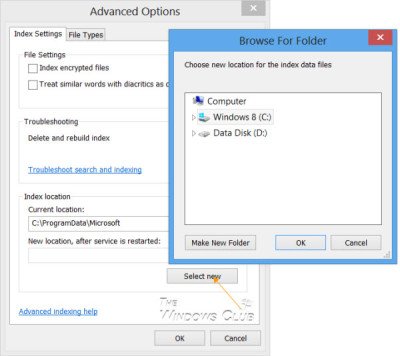
Gå(Browse) til den ønskede mappe, og indstil den som den nye placering for filens mappe.
Løs Windows Indexing Service(Fix Windows Indexing Service) , der blæser problemet med Windows.edb -filen
Microsoft har udgivet en opdatering(Update) , der løser dette problem i Windows 10/8 eller Windows Server i Windows Indexing Service , der blæser Windows.edb -filen op. Hvis dette problem opstår på din computer, og Windows.edb -filen vokser til en meget stor størrelse og bruger masser af diskplads, kan du installere opdateringen(the Update) , hvis den ikke allerede er installeret på din computer.
I hope that helps!
Ønsker du at lære mere om andre filer eller filtyper eller filformater i Windows? Tjek disse links:(Looking to learn more about other files or file types or file formats in Windows? Check these links:)
NFO og DIZ filer | Thumbs.db filer | DLL- og OCX-filer | Index.dat fil | Swapfile.sys, Hiberfil.sys & Pagefile.sys | GLB filer(GLB files) | Desktop.ini fil .
Related posts
Sådan skjuler du filer og mapper fra søgeresultater i Windows 11/10
Hvad er PLS fil? Hvordan opretter man en PLS-fil i Windows 11/10?
Hvad er en PPS fil? Sådan konverteres PPS til PDF i Windows 11/10?
Sådan udpakkes, åbnes eller udpakkes TAR.GZ, TGZ eller GZ. Filer i Windows 11/10
Hvad er LRC fil? Hvordan opretter man en LRC-fil i Windows 11/10?
Sådan sletter du filer og mapper i Windows 11/10
Sådan konverteres MIDI til MusicXML i Windows 11/10
Hvordan åbner jeg SRT-filer i Windows 11/10?
Sådan konverteres DWG til PDF i Windows 11/10
Hvad er en EPS fil? Hvordan får man vist og redigerer EPS-fil i Windows 11/10?
Uønsket filer i Windows 11/10: Hvad kan du slette sikkert?
Sådan ændres fil- og mappetilladelser i Windows 11/10
Gratis Duplicate File Finder og Remover software til Windows 11/10
Sådan nulstiller du fil- og mappetilladelser til standard i Windows 11/10
Sådan oprettes, ses og redigeres GEDCOM-fil i Windows 11/10
Sådan sletter du tomme 0-byte filer i Windows 11/10
Sådan gendanner du tidligere versioner af filer og mapper i Windows 11/10
Sådan sletter du Thumbs.db-filer i netværksmappen i Windows 11/10
Sådan fastgøres fil eller mappe til startmenuen i Windows 11/10
Sådan redigeres KML-filer i Windows 11/10
